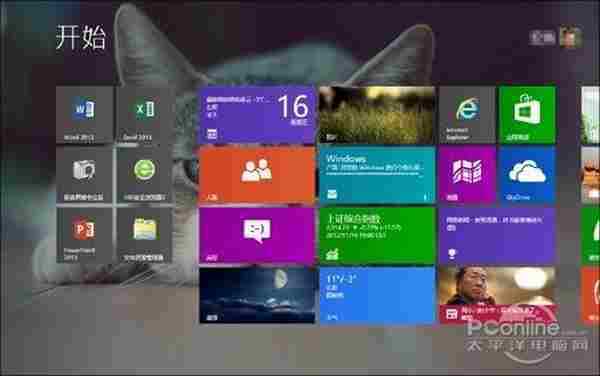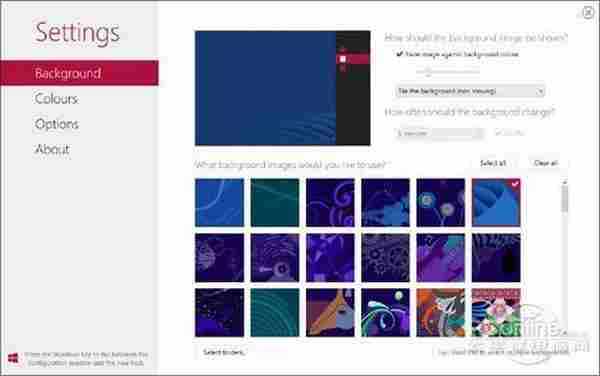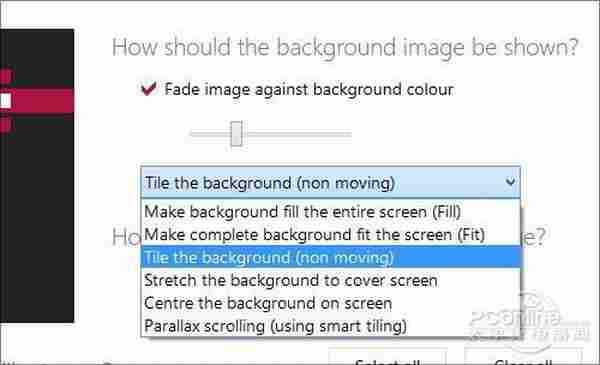Win8的菜单已经够让人郁闷了,不过更让人郁闷的还有菜单的美化。虽说此次微软已经破天荒地给出了一个色彩更换与底纹替换,可实际效果……算了,还是不吐槽了。啥时能像桌面那样直接用图片做背景呢?很幸运!如果你看到下面这篇文章,就不用等待Win9的到来了,因为只要下载一款名为Decor 8的小工具,1分钟不到,你的菜单就彻底牛奔了~
软件名称:Decor8软件版本:9.0.4软件大小:39.58MB软件授权:免费适用平台:Win9X Win2000 WinXP Win2003 Vista Win7下载地址:http://dl.pconline.com.cn/download/171476.html
1. 换张图片吧
安装没啥可说的,标准的Windows模式。启动软件后,你会看到一个Win8风格的界面出现,虽说全部是英文显示,可实际并不难懂,其中第一条“Background”就是我们要找的——为开始菜单换背景。
别以为给开始菜单换背景会有多麻烦,其实和我们平时做的壁纸更换完全一样,也是在图框内点击一下,背景就这样换完了。鉴于体积等方面的原因,Décor 8并没有自带背景图片,而是直接读取Win8自带的桌面壁纸(不包含图片库)。当然你也可以借助下方的“Select Folders…”添加自己的图片文件夹,但要注意的是,图片夹必须保证纯英文路径,如果中间有中文出现,虽然仍能读取但设置不会生效!
由于Win8应用的优势,操作中你可以随时借助Win键查看实际效果。不过……是不是总感觉哪里有些别扭?OK!让我们简单调一调吧。
2. 透明度微调
首先是透明度调节,通俗来说就是让你的图片背景更暗一些,以便更好地衬托Metro图标(毕竟图标才是最有用的吧~)。当然调节并不复杂,直接在“Background”标签里勾选“Fade image against background colour”然后拖拽一下滑杆即可,拖拽过程中左侧预览图会实时显现效果,当然你也可以Win键直接跳至菜单。
3. 背景填充
对于某些特殊比例图片,默认的填充效果可能不好,这时就需要手工调节一下图片填充模式了。简单来说这项功能与桌面壁纸的模式选择颇有些相似,也是包括6个选项,分别是“Make background fill the entire screen (Fill)”、“Make complete background fit the screen (Fit)”、“Tile the background (non moving)”、“Stretchthe background to cover screen”、“Centre the background on screen”和“Parallax scrolling (using smart tiling)”,其中最后一条是很多网友喜欢的,即在滚动菜单时背景也能滚动。如果还是不明白的话,借款智能手机玩一玩吧,这种效果在手机上很常见。
相关阅读:Win8开始菜单太寒碜?魔方新版“搞定”它
http://www.pconline.com.cn/win8/skill/1212/3106844.html不花一分钱!Windows 8免费安装图文教程
http://fashion.pconline.com.cn/article_group/155220.html
免责声明:本站文章均来自网站采集或用户投稿,网站不提供任何软件下载或自行开发的软件! 如有用户或公司发现本站内容信息存在侵权行为,请邮件告知! 858582#qq.com